Loa vi tính của bạn làm cho âm thanh ù? Đừng lo lắng. Đã có Âm Thanh 360 . Hãy thử trước khi đem đi sửa chữa .
Tại sao loa của tôi ù?
Có nhiều nguyên nhân khiến loa phát ra tiếng ồn. Một trong những lý do phổ biến là vòng lặp điện mặt đất. Mặc dù nhiễu tần số cũng có thể dẫn đến vấn đề âm thanh ù, bạn có thể bỏ qua các nhiễu âm thanh đầu ra. Ngoài ra, vấn đề phần cứng có thể dẫn đến âm thanh ù từ loa, chẳng hạn như loa của bạn bị lỗi. Ngoài ra, vấn đề phần mềm, chẳng hạn như driver âm thanh có thể gây ra vấn đề.
Đôi khi nó khó khăn để xác định vấn đề. Nhưng bạn vẫn có thể cố gắng khắc phục sự cố và khắc phục sự cố bằng cách thực hiện theo các giải pháp bên dưới.
Làm thế nào để ngăn loa phát ra âm thanh ù
Bạn có thể thử các giải pháp này để khắc phục âm thanh ù từ loa.
-Khắc phục sự cố phần cứng
-Phá vỡ vòng lặp điện mặt đất
-Tránh nhiễu tần số
-Cập nhật trình điều khiển âm thanh của bạn
-Định cấu hình cài đặt âm thanh trong máy tính
Cách 1: Khắc phục sự cố phần cứng
Như đã đề cập ở trên, sự cố phần cứng là một trong những lý do có thể gây ra âm thanh ù trong loa, vì vậy bạn nên kiểm tra sự cố phần cứng và khắc phục mọi sự cố phần cứng được tìm thấy.
1. Xoay điều khiển âm lượng lên và xuống.
Trong khi kết nối, vặn âm lượng lên và xuống để kiểm tra xem âm thanh có hoạt động tốt không.
2. Kiểm tra cáp âm thanh và cổng
Kiểm tra cáp âm thanh và cổng để xem chúng có hoạt động tốt không.
Khi cáp tín hiệu bị rò xuống mặt đất, âm thanh ù sẽ xuất hiện từ loa của bạn.Vì vậy hãy kiểm tra dòng tín hiệu của bạn xem có bị đứt gãy ở đâu không???
Bạn có thể chuyển sang cáp và cổng âm thanh khác để xem âm thanh ù có biến mất không.
3. Kiểm tra máy biến áp
Các biến áp không ổn định cũng sẽ làm âm thanh bị ù . Nếu máy biến áp có vấn đề , bạn có thể xem xét thay đổi sang một máy biến áp tốt hơn với cùng điện áp đầu ra.
Cách 2: Phá vỡ vòng lặp điện mặt đất
Một trong những nguyên nhân có thể gây ra âm thanh ù là vòng lặp điện mặt đất, vì vậy bạn nên phá vỡ vòng lặp để khắc phục sự cố.
Bạn có thể thử cấp nguồn cho mọi thứ thông qua một ổ cắm AC.
Bạn có thể tháo cáp kết nối máy thu hoặc thiết bị cấp nguồn cho loa của bạn và chỉ kết nối loa của bạn để dùng thử.
Cách 3: Tránh nhiễu tần số
Khi để có nhiều thiết bị gần nhau, những tần số giữa các thiết bị khác nhau có thể bị can thiệp lẫn nhau, chẳng hạn như điện thoại di động không dây, lò vi sóng và loa Bluetooth. Do đó, bạn có thể kiểm tra các thiết bị này để xem nó có phải là vấn đề không.
1) Tắt các thiết bị đó và rút nguồn điện.
2) Tháo các thiết bị này gần loa của bạn.
3) Thử lại loa của bạn để xem nó có hoạt động tốt không.
Ngoài ra, để tránh xung điện từ, bạn nên để loa cách xa các thiết bị điện mạnh và cuộn dây trong lớp cách điện để ngăn điều đó xảy ra lần nữa.
Điều này sẽ giải quyết vấn đề âm thanh ù của bạn. Nếu không, đừng lo lắng. Chúng tôi có giải pháp khác cho bạn.
Cách 4: Cập nhật driver âm thanh của bạn
Driver âm thanh bị thiếu hoặc lỗi thời có thể khiến loa phát ra âm thanh ù. Vì vậy, bạn nên cập nhật thường xuyên driver của mình.
Bạn có thể tự cập nhật trình điều khiển âm thanh từ trang web của nhà sản xuất, đòi hỏi thời gian và kỹ năng máy tính. Nếu bạn không có kỹ năng ràng buộc hoặc máy tính, bạn có thể tự động làm điều đó với Driver Easy.
Driver Easy sẽ tự động kiểm tra và cập nhật driver cho bạn. Bạn không cần phải biết chính xác máy tính của mình đang chạy hệ thống nào, bạn không cần phải mạo hiểm tải xuống và cài đặt driver sai, và bạn không cần lo lắng về việc mắc lỗi khi cài đặt.
Bạn có thể tự động cập nhật trình điều khiển của mình với phiên bản Driver Easy MIỄN PHÍ hoặc phiên bản Pro. Nhưng với phiên bản Pro, chỉ mất 2 lần nhấp (và bạn nhận được hỗ trợ đầy đủ và bảo đảm hoàn lại tiền trong 30 ngày):
1) Tải xuống và cài đặt Drive Easy.
2) Chạy Driver Easy và nhấp vào nút Scan now . Driver Easy sau đó sẽ quét máy tính của bạn và phát hiện bất kỳ driver có vấn đề.

3) Nhấp vào nút Update bên cạnh thiết bị âm thanh được gắn cờ để tự động tải xuống phiên bản chính xác của driver này (bạn có thể thực hiện việc này với phiên bản MIỄN PHÍ).
Hoặc nhấp vào Update all tự động tải xuống và cài đặt phiên bản chính xác của tất cả các driver bị thiếu hoặc đã cũ trên hệ thống của bạn (điều này yêu cầu phiên bản Pro – bạn sẽ được nhắc nâng cấp khi bạn nhấp vào Update all).
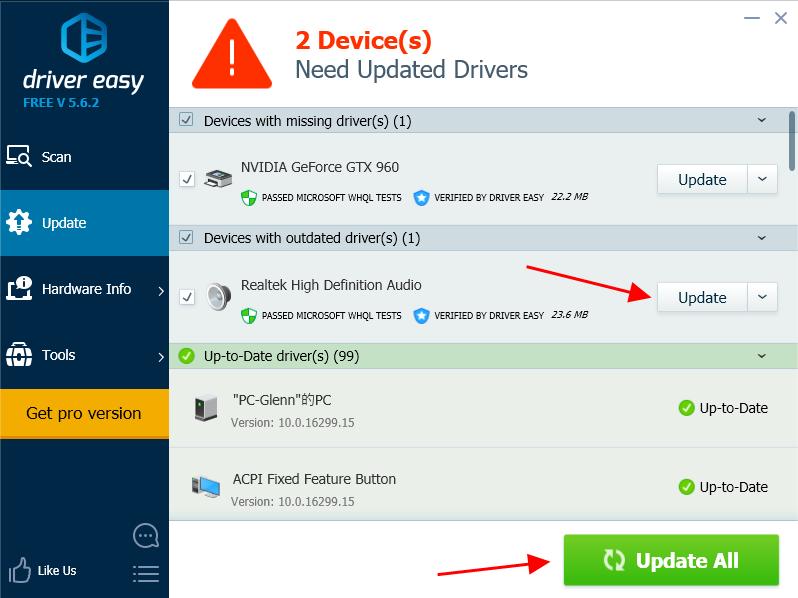
4. Khởi động lại máy tính của bạn để hoàn tất .
Cách 5: Chỉnh sửa phần cài đặt âm thanh trong máy tính
Các cài đặt âm thanh không đúng cũng có thể gây ra vấn đề. Bạn nên kiểm tra và đảm bảo rằng chúng được cấu hình đúng. Ví dụ: bạn nên tắt các cải tiến âm thanh để khắc phục sự cố âm thanh ù. Để làm như vậy, hãy làm theo các bước dưới đây:
1) Mở Control Panel trong máy tính của bạn
2) Click Hardware and Sound.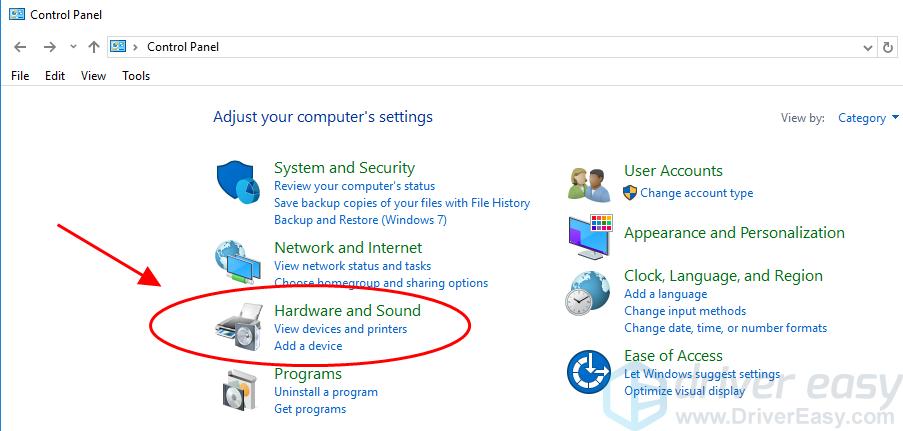
3) Click Sound.
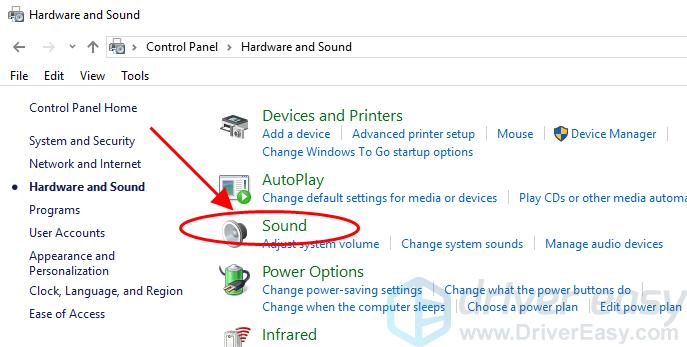
4) Click chuột trái vào thiết bị âm thanh đang sử dụng .Chọn Properties
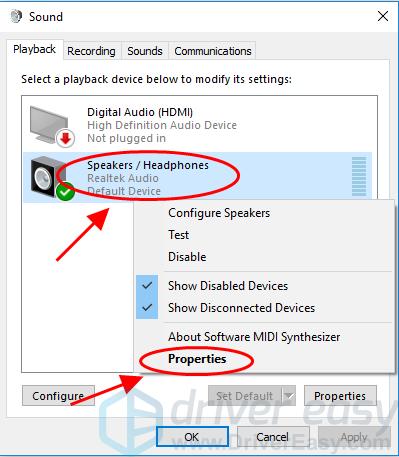
5) Chọn tab Enhancements . Bỏ chọn hộp Disable all sound effects chọn Apply và chọn OK
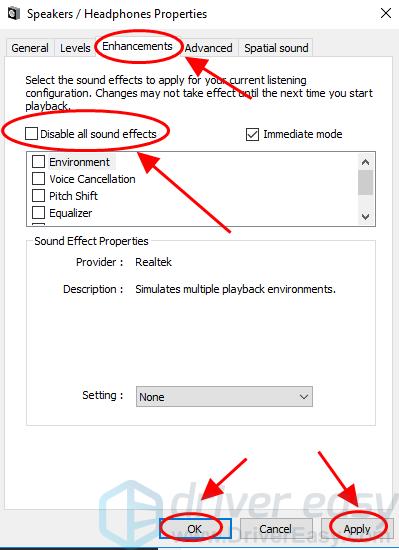
6) Thử lại xem vấn đề đã được khắc phục hay chưa ???
Hy vọng bài viết này có thể giúp bạn .
Tấn Lộc





